电脑蓝牙是现代生活中非常重要的功能之一,它可以让我们方便地连接无线设备,例如耳机、键盘、鼠标等。然而,有时候我们可能会遇到电脑蓝牙无法打开的问题,这给我们的使用带来了诸多不便。本文将为大家介绍一些常见的修复方法,帮助您解决电脑蓝牙无法打开的故障。

文章目录:
1.检查蓝牙设备是否已经打开

-首先确保您的蓝牙设备已经打开,有些设备可能会有物理开关或按钮来控制其启用状态。
2.检查电脑蓝牙驱动程序是否正常
-打开设备管理器,查看蓝牙适配器是否正常工作。如有黄色感叹号或问号标记,说明驱动程序存在问题。
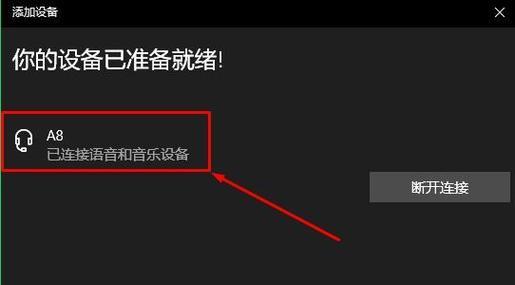
3.更新或重新安装蓝牙驱动程序
-如果发现蓝牙驱动程序有问题,您可以尝试更新或重新安装最新版本的驱动程序来修复故障。
4.检查蓝牙服务是否正常运行
-打开服务管理器,检查蓝牙相关服务的状态,确保其正在运行并设置为自动启动。
5.清除蓝牙设备配对列表
-有时设备的配对列表会出现问题,导致无法连接新的设备。清除配对列表后,重新配对可能会解决问题。
6.重启蓝牙服务
-尝试在设备管理器中禁用蓝牙适配器,然后再重新启用。这有助于重启蓝牙服务以解决某些故障。
7.检查电脑是否启用了飞行模式
-如果电脑启用了飞行模式,那么蓝牙功能将被禁用。确保关闭飞行模式,然后尝试重新打开蓝牙。
8.检查操作系统更新
-有时操作系统的更新可能会影响蓝牙功能。确保您的操作系统已经安装了最新的更新。
9.运行硬件和设备故障排除工具
-一些操作系统提供了内置的故障排除工具,您可以运行这些工具来自动检测和修复蓝牙问题。
10.检查安全软件设置
-安全软件中的防火墙和网络保护功能可能会阻止蓝牙连接。请确保您的安全软件没有对蓝牙功能进行限制。
11.确保设备之间距离适中
-有时候蓝牙设备之间的距离过远可能导致连接问题。请确保设备之间的距离在合理范围内。
12.检查设备电量
-低电量可能导致蓝牙设备无法正常工作,确保设备有足够的电量后再尝试连接。
13.使用其他设备测试
-如果您有其他蓝牙设备可用,尝试连接它们来确定问题是否出在电脑上。
14.重启电脑
-有时候只需简单地重启电脑就能解决蓝牙问题。尝试重新启动电脑,并再次尝试打开蓝牙功能。
15.寻求专业技术支持
-如果以上方法仍无法解决问题,建议您寻求专业的技术支持,以获取更进一步的帮助和解决方案。
电脑蓝牙无法打开是一个常见的故障,但通常可以通过检查设备、驱动程序、服务以及软件设置等方面来解决。如果问题仍然存在,可以尝试联系专业技术支持。记住,及时修复蓝牙故障可以让您的电脑重新连接设备,方便您的日常使用。
标签: #电脑蓝牙

